在使用word文档的过程当中,我们经常会选择插入一些文档表格,插入图形表格的过程当中,我们想要调整单独一行的列宽来让我们的文字或者数字显示的更加的全面,许多小伙伴根本就不会进行调整,或者只会进行统一的调整,但对于单独一行调整的方法却不知晓,同时我们设置插入的图形表格一都是使用的默认数值。对于这种数值我们是需要进行调整才能够达到单独一行列宽数值的变化,想要让word表格达到自己预想的效果是需要进行调整的。接下来就教大家如何调整单独一行的列宽。
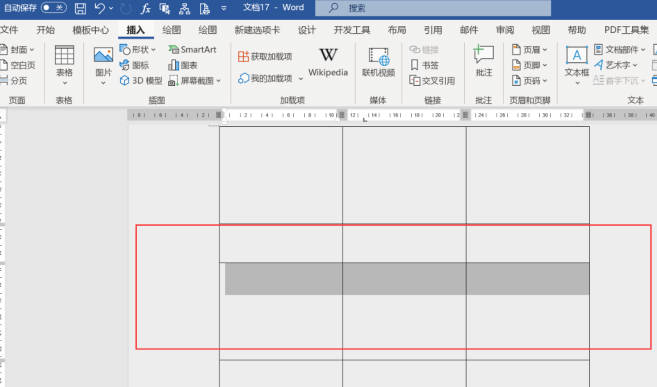
首先我们需要打开word文档,在文档当中插入一个普通的图形表格,在插入完成之后,利用鼠标选择自己需要更改的单独一行的表格,随后再点击菜单栏上面的布局单元格大小按钮,点击完成以后会出现一个对话。对话框里面有长度和宽度两哥空行,可以让我们填写数字,我们只需要在对话框里面输入全新的长度和宽度的数字,再点击确认按钮就能完成对话框单独一行的列宽调整。操作方法相对比较简单,学会这种操作方法能够让自己的数字表格更容易达到自己的预想效果。
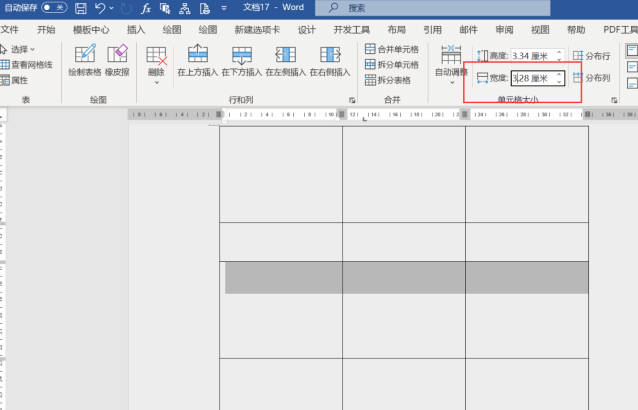
不单单只有这一种方法可以调整,其实还有另外一种方法更加的简单,我们可以找到文件框里面的游标卡尺,每一行单独的数据表格都会有一个对应的游标卡尺,我们只需要对游标卡尺进行拉长或者缩短,也能达到对单独一行的表格列宽进行调整的效果。这种方法相对比较简单,大部分新手用户都能够快速完成和学会操作,而另外一种简单方法则是让我们可以使用鼠标来拖动分隔线,重新调整单独一行的列宽,用户可根据自己的习惯来选择对应的使用方法。

点击阅读全文